
Lamun anjeun nyoba nyambungkeun printer anyar jeung dina sababaraha kasus sejenna pakait sareng percetakan bahan tina komputer, pamaké bisa sapatemon kasalahan "subsistem print Lokal henteu dipigawé". Hayu urang manggihan naon éta, sarta kumaha carana ngaleungitkeun masalah ieu dina PC sareng Windows 7.

Saatos dibalikan deui dina PCS kami diajarkeun kasalahan kudu ngaleungit.
Metoda 2: "Service Manajer"
Anjeun tiasa ngaktipkeun layanan pakait pikeun ngaleungitkeun kasalahan digambarkeun ku urang ngaliwatan "Service Manajer".
- Ngaliwatan "Mimitian" kana "Control Panel". Kumaha ngalakukeun ieu dipedar dina metoda 1. salajengna, milih "System jeung Kaamanan".
- Datangna dina "Administrasi".
- Dina daptar nu muka, milih "Services".
- The "Service Manajer" diaktipkeun. Di dieu perlu manggihan "Yuyun Manajer" unsur. Pikeun gancang neangan, ngawangun sagala ngaran dina urutan abjad ku ngaklik on nami kolom "Ngaran". Lamun teu aya nilai dina kolom "Status", lajeng hartosna kieu yén layanan kasebut dinonaktipkeun. Pikeun ngajalankeun éta, nyieun dua kali klik nami tombol kenca mouse.
- Antarbeungeut sahiji sipat jasa eta dijalankeun. Dina "ngamimitian Tipe" aréa tina daptar dibere, pilih "otomatis". Pencét "Larapkeun" sareng "OK".
- Balik ka "Dispatcher", ulang milih nami objek anu sarua teras klik "Run".
- Prosedur aktivasina jasa lumangsung.
- Saatos pagawean eta, anu "Yuyun Manajer" Ngaran kedah nangtung status "Works".
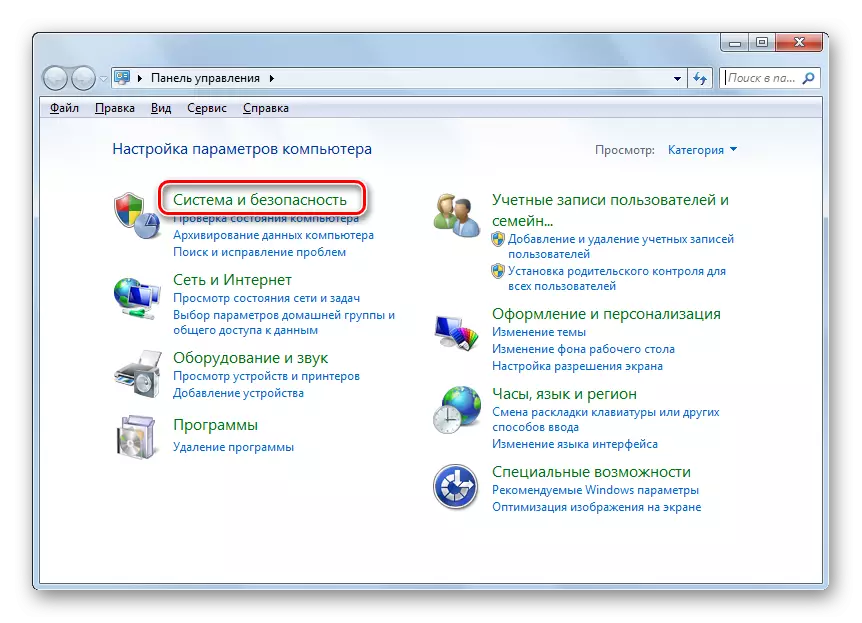
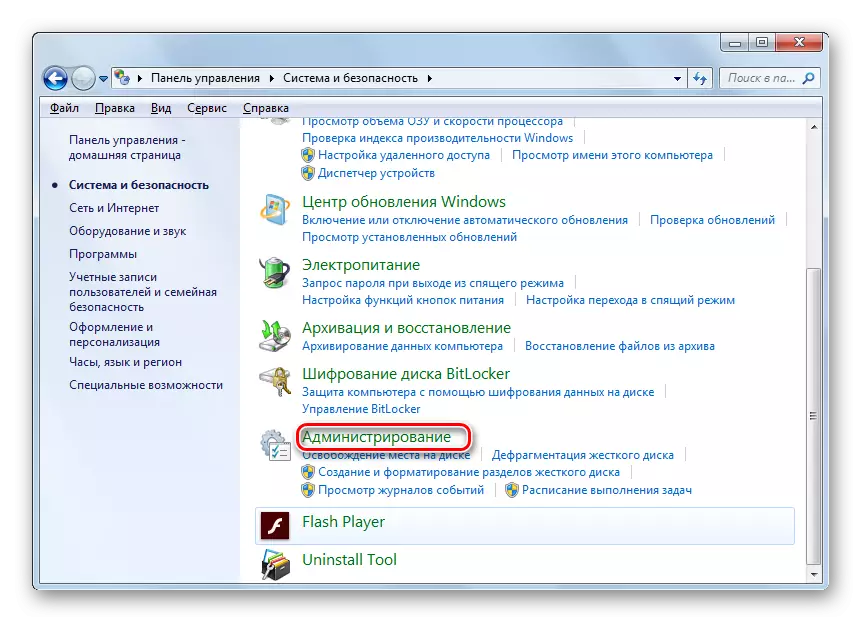
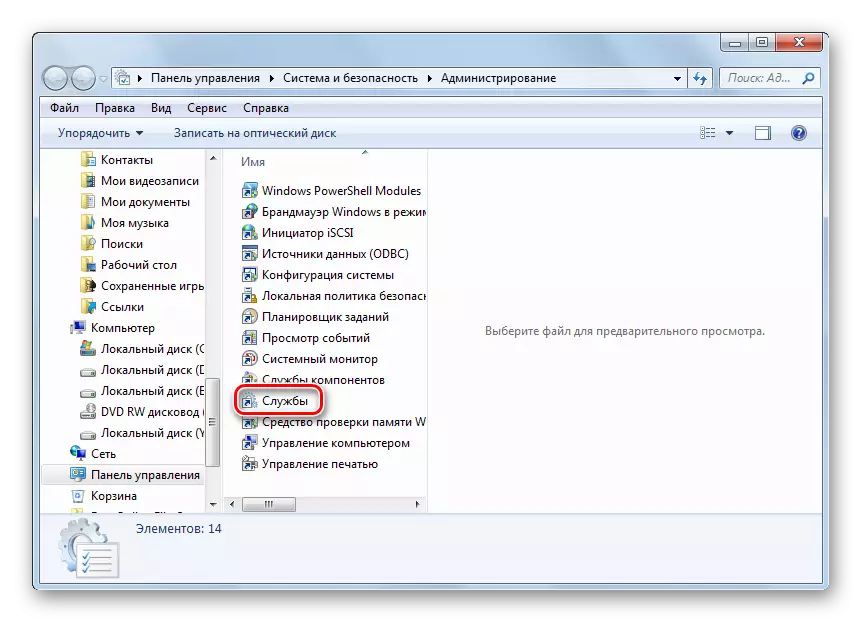
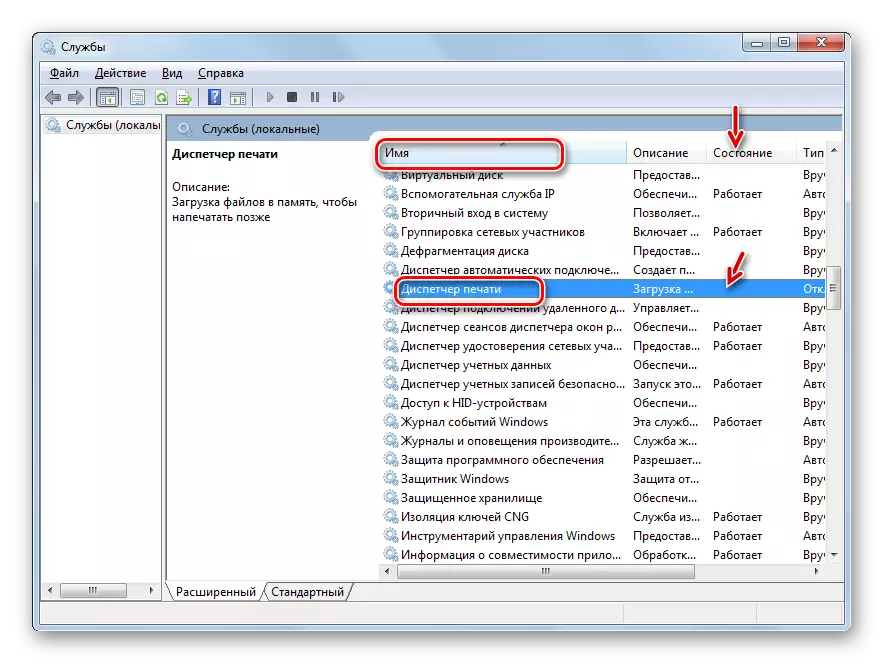
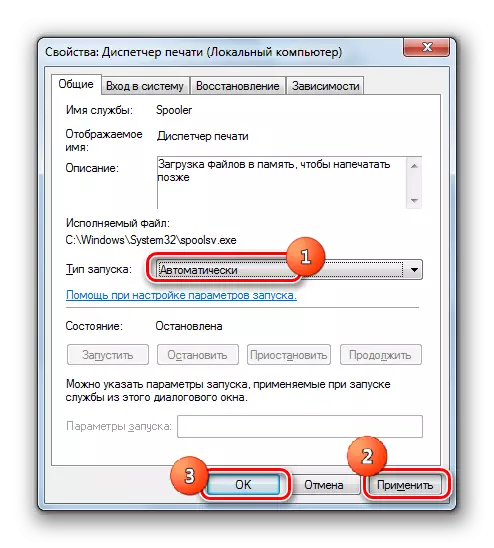
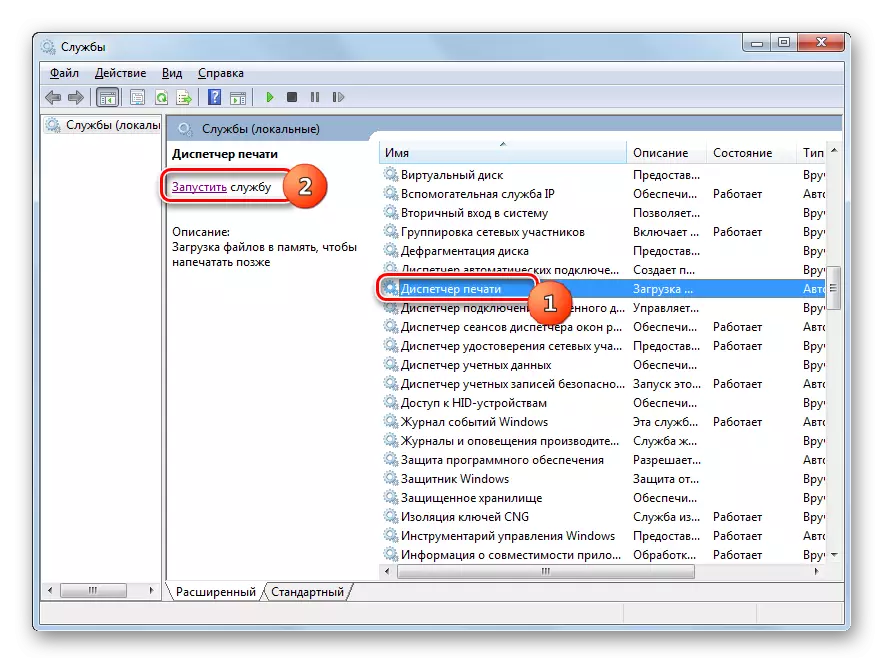

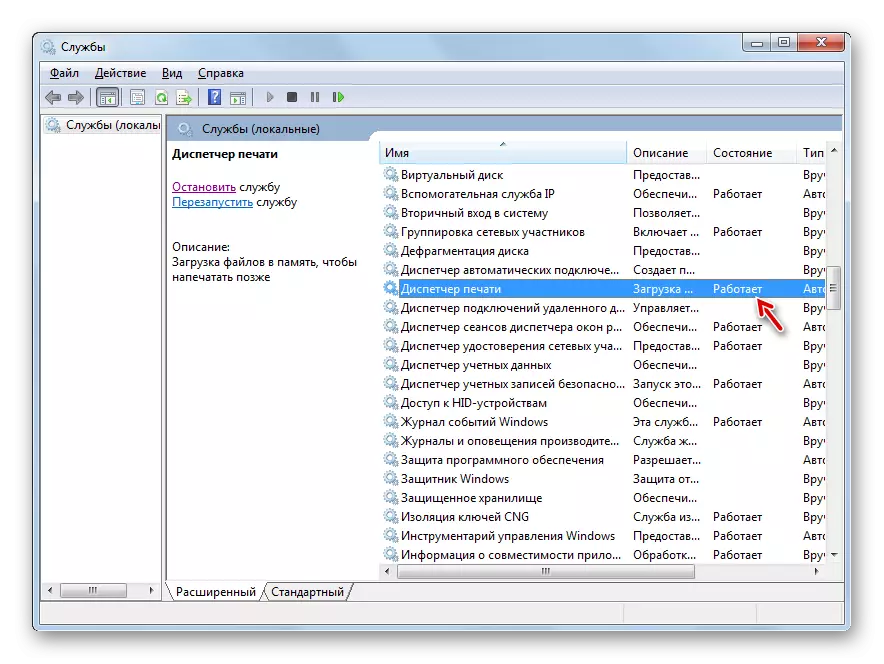
Ayeuna urang study kasalahan kedah ngaleungit na moal dipintonkeun deui lamun nyobian nyambung a printer anyar.
Métode 3: Pulihkeun file sistem
Kasalahan anu kami badé badé janten akibat tina palanggaran struktur file sistem. Pikeun ngaluarkeun kasempetan atanapi, sabalikna, lereskeun kaayaan, anjeun kedah parios komputer ka "SFC" sareng prosedur pamulihan sahadé upami diperyogikeun.
- Pencét "Start" sareng log in "sadaya program".
- Pindah kana polder "standar".
- Iklas "paréntah garis". Pencét unsur ieu sareng tombol mouse katuhu. Pencét "Run ti Administrator."
- Diaktipkeun "paréntah paréntah". Ngalakukeun ekspresi ieu di dinya:
Sfc / scannow.
Pencét Enter.
- Prosedur pikeun pariksa sistem pikeun integritas file bakal dimimitian. Prosés ieu bakal nyandak waktos, janten siap ngantosan. Dina waktos anu sami, dina teuaringan, henteu nutupkeun "garis paréntah", tapi upami diperyogikeun, anjeun tiasa ngagulung dina "taskbar". Upami sababaraha henteu konsistensi ditingali dina struktur eon, aranjeunna bakal langsung dilereskeun.
- Tapi, hiji kamungkinan dimimitian nalika ku ayana kasalahan kasalahan-file, masalah moal bakal ngaleungitkeun langsung. Teras Anjeun kedah ngulang deui scan "SFC" dina "Modél Aman".
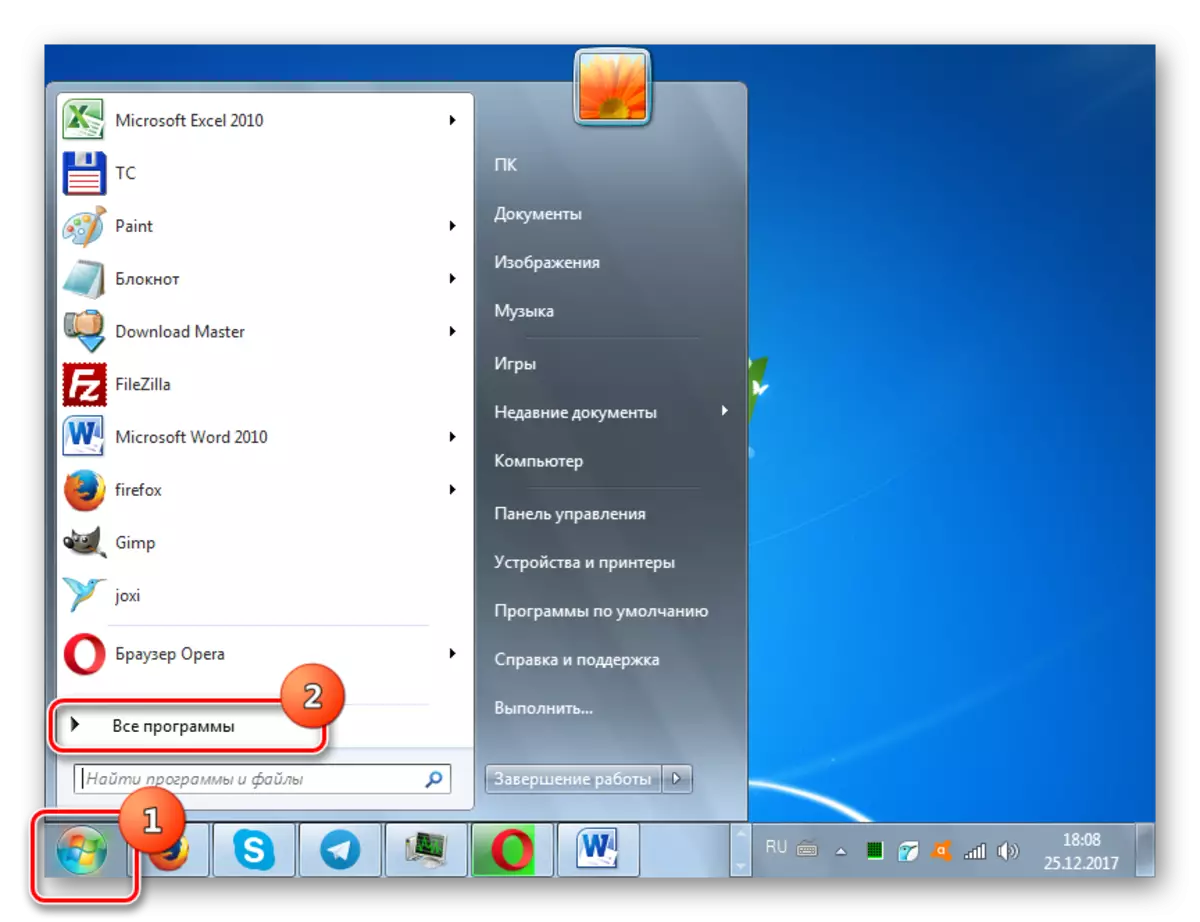
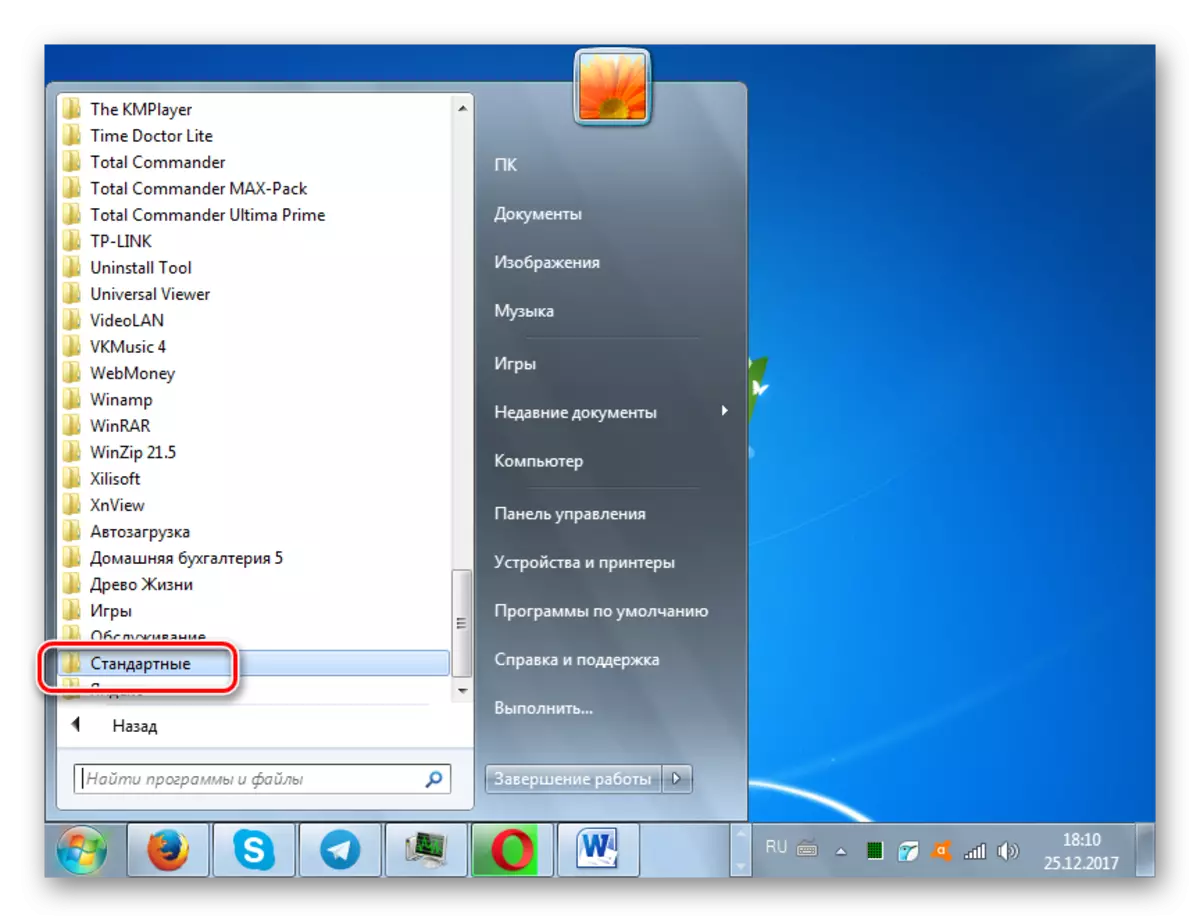
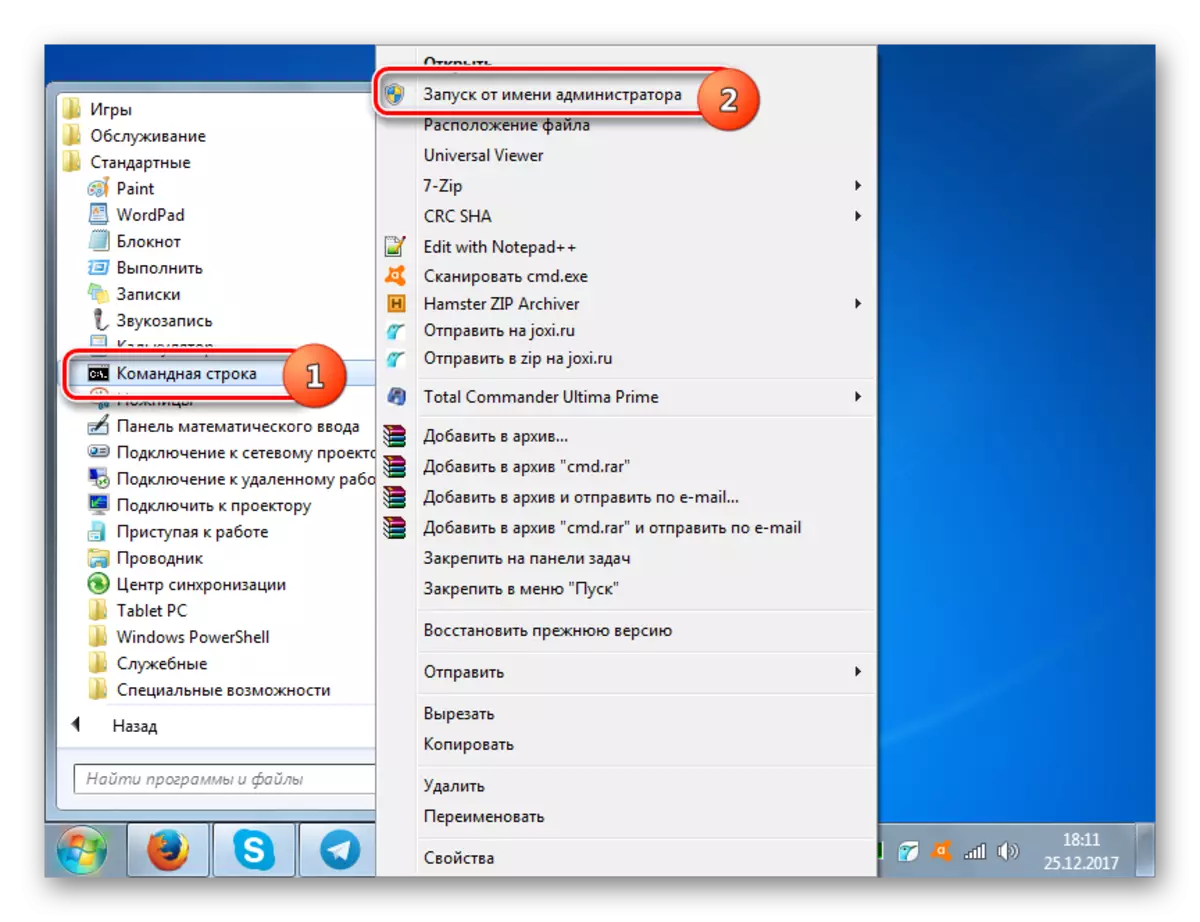
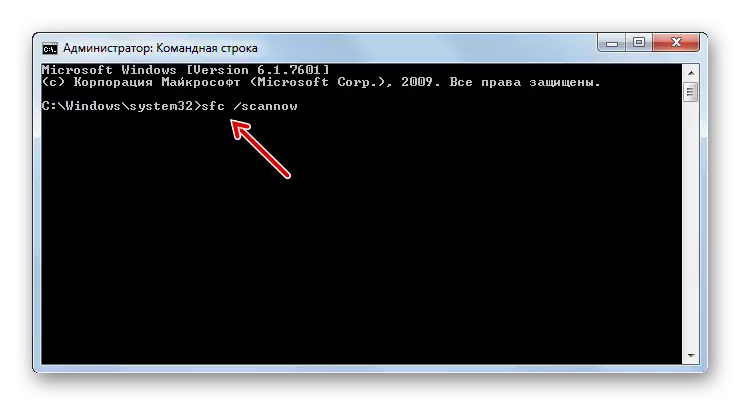

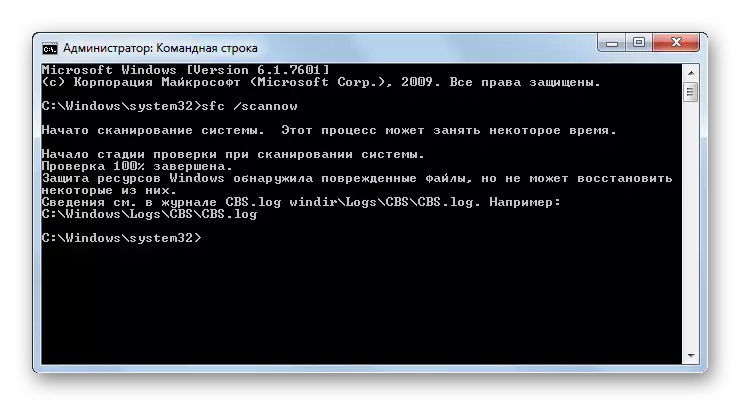
Pangajaran: scanning integritas struktur sistem dina Windows 7
Métode 4: Cék Inféksi Virus
Salah sahiji akar akar tina penampilan masalah dialiti janten inféksi viral komputer. Sareng kacuratan sapertos kitu, perlu marék ciri salah tina utiliti antipirus. Perlu ngalakukeun ieu tina komputer sanés, sareng LiveCD / USB atanapi angkat ka PC anjeun dina "Modeu Aman."
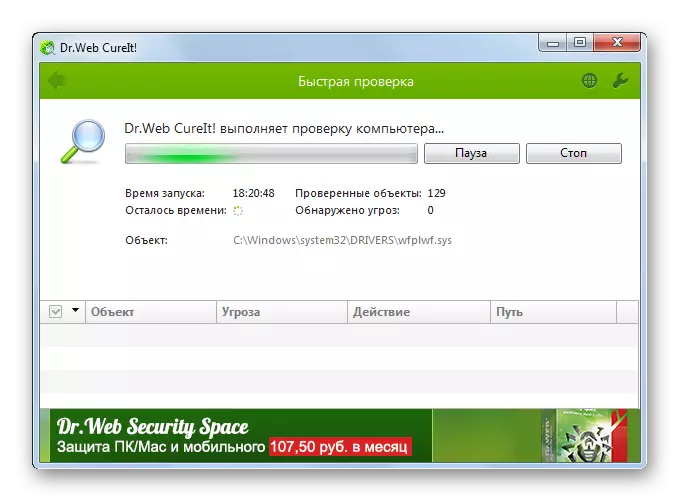
Nalika utahiti ditangtayungan, inféksi komputer diwariakeun dumasar kana rekomendasi anu masihan. Tapi bahkan saatos ngalakukeun prosedur pengobatan, kamungkinan yén kode jahatual bersual Pikeun gobatkeun Setélan, kedah ngaleupaskeun aksés PC ka minteran sateuacana dina metode sametit dina metodoMs.
Pangajaran: PC mariksa virus tanpa masang antipirus
Sakumaha anjeun tingali, dina Windows 7 Aya sababaraha cara pikeun ngaleungitkeun kasalahan "langganan lokal Subsstem teu dilaksanakeun". Tapi aranjeunna henteu langkung seueur bandingkeun sareng pilihan pikeun ngarengsekeun masalah anu sanés kalayan komputer. Ku sabab eta, éta henteu langkung hésé pikeun ngaleungitkeun kasalahan anu diperyogikeun upami perlu, coba sadaya metode ieu. Tapi, dina naon waé, kami nyarankeun pariksa PC pikeun virus.
